移動元のメールソフトがWindows XPまでの“Outlook Express”ならば、こちらの方法を参考に作業すれば、ほぼ問題なくメッセージデータなどは移動できますが、Windows Vistaに付属する「Windows メール」の場合は、肝心のOutlookExpress-To - OE5/6 Multi Converter がうまく動作しないので、同じ方法は使えないようです。
ただし「Windows メール」のメッセージデータは「eml」という拡張子のテキストデータで書き出すことは可能なので、このデータをMac OS Xで扱える「mbox」形式に変換できれば、インポートできるようになると思われます。
というわけで、Windows環境で一般的に使われているメールメッセージの形式「eml」を、Mac OS Xのメールソフトが扱える「mbox」形式に変換する方法を紹介します。
「Windows メール」から吐き出されるメッセージファイルは“eml形式”
では早速作業を始めましょう。まずは、「Windows メール」のファイル - エクスポート - メッセージの機能を使って、メッセージデータを書き出し、それらが含まれるフォルダごとMac OS Xに移動してください。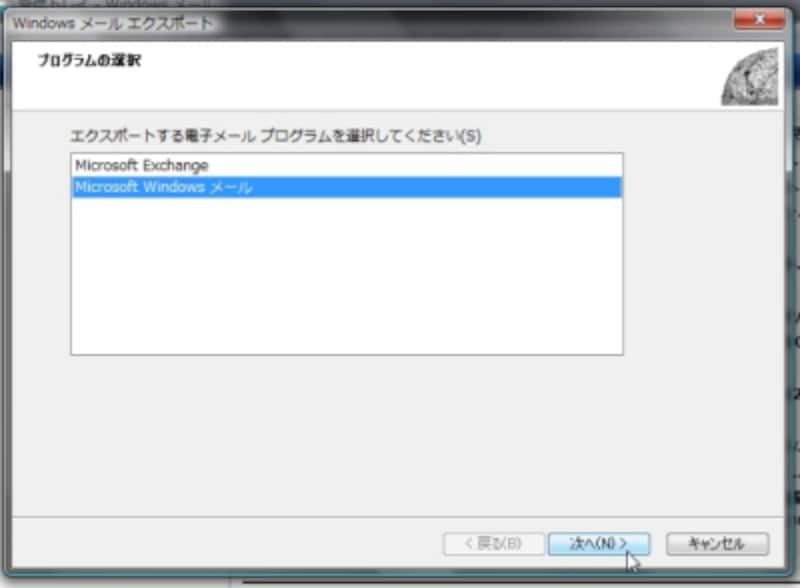 |
| 「Windows メール」のファイル - エクスポート - メッセージで「Microsoft Windows メール」でエクスポートすると「.eml」という拡張子のついた大量のテキストデータが作成されます。この「.eml」という形式のファイルは、Windowsでの標準的なメッセージファイルであるため、Windowsで動作するほとんどのメールソフトで開くことが可能。その他のメールソフトからeml形式で書き出したい場合はemlXtracterを使いましょう |
つぎに、書き出した「.eml」をMac OS XのMailに読み込ませる方法を考えましょう。1ファイルつずつ中身を表示させることは可能ですが、まとめて取り込む機能はなさそうです。
Mailを起動し「ファイル - メールボックスを読み込む…」を実行してみると、以下のようなダイアログが表示されます。どうやら「mbox ファイル」というのに変換するのが良さそうです。
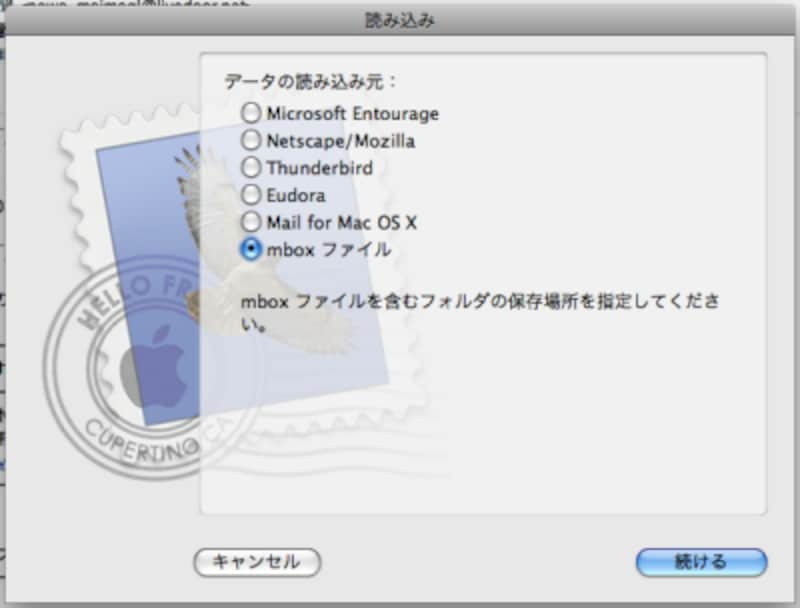 |
| この記事では、mbox ファイル に変換する方法を紹介します |







